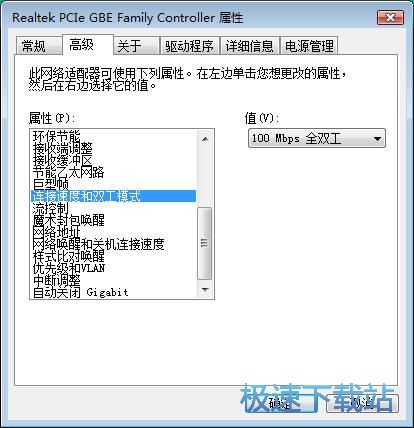各位在使用win7系统的时候有没有感觉电脑的网络有时候会卡卡的,但是不知道应该怎么设置才能让网络流畅起来。极速小编告诉大家,我们可以设置连接速度和双工模式对网络进行设置,就可以提升网络速度。
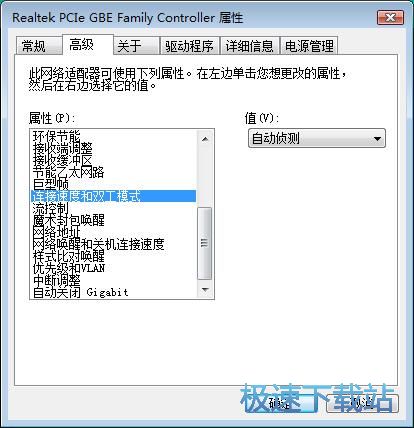
极速小编这一次就给大家演示一下怎样设置电脑网卡的速度和双工模式吧。点击打开系统开始菜单。点击开始菜单中的控制面板。打开系统控制面板;
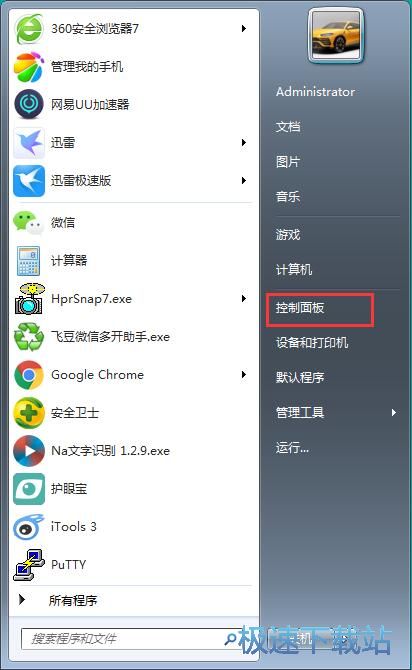
进入系统控制面板,找到并点击网络和Internet设置,打开网络和Internet设置界面;
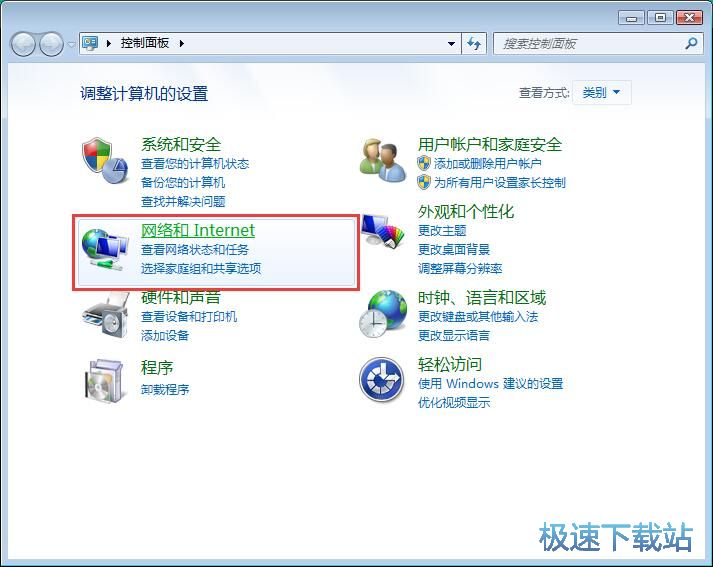
在网络和Internet设置界面中,点击网络和共享中心,打开系统网络共享中心;
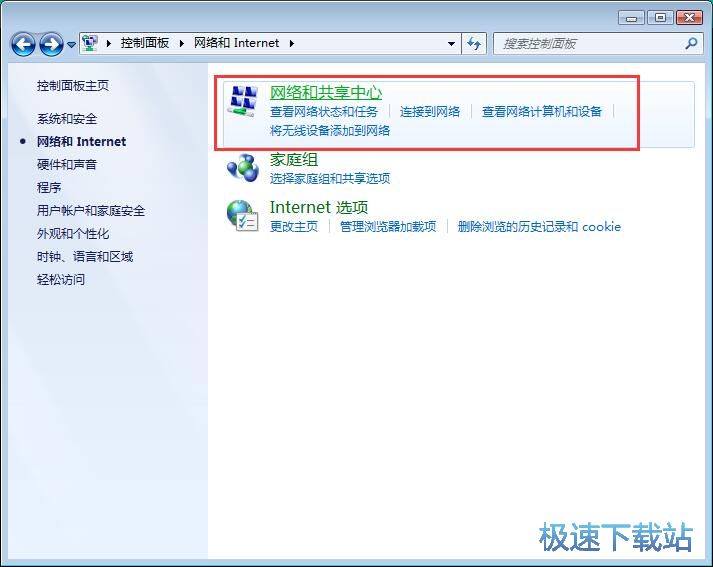
进入系统网络和共享中心。我们可以在这里对系统网络进行设置。点击本地连接,打开系统本地连接状态设置窗口;
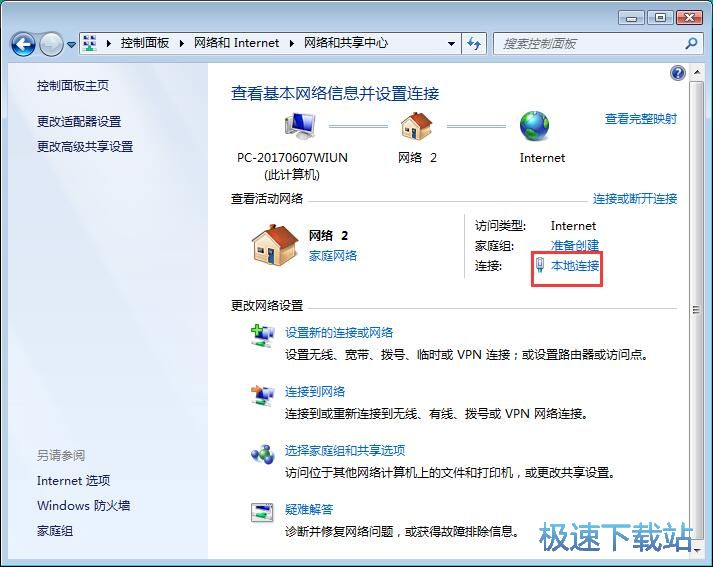
进入本地连接状态,点击属性,打开本地连接属性设置界面。我们就可以在属性设置界面中对本地连接属性进行设置,修改网络的速度和双工模式;
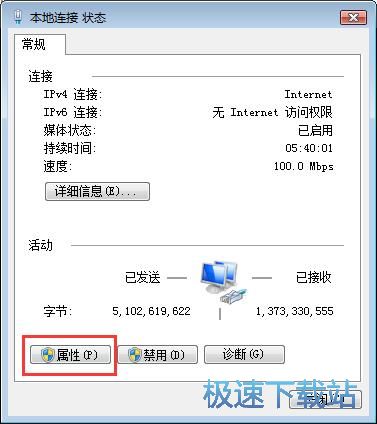
点击本地连接属性中的配置,打开网卡属性配置窗口;
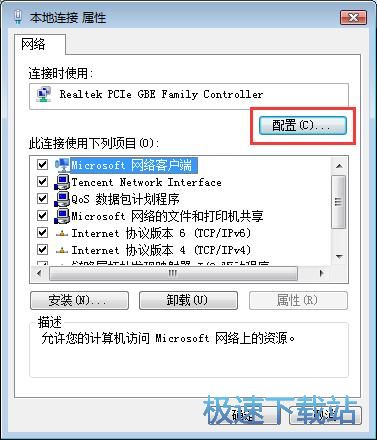
打开网卡属性配置窗口。哦我么你可以在这里查看网卡的状态、驱动程序、详细信息、电源管理,还可以对网卡进行高级设置。点击高级选项卡,进入网卡高级设置界面;
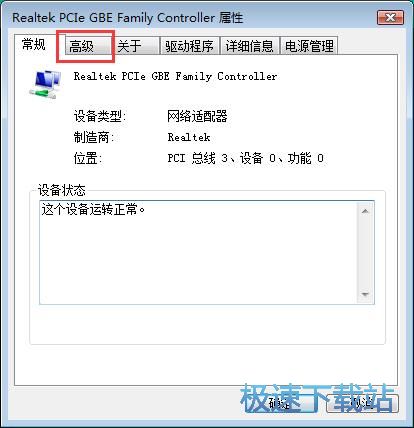
进入网卡高级设置界面。我们这时候就可以对网卡属性进行设置。在左面属性列表中点击想要更改的属性,然后点击右边的值就可以进行修改;

在网卡属性列表中找到连接速度和双工模式,点击选中属相后点击右边值,打开选择列表。在值列表中选择100Mbps 全双工,就可以将网卡的速率设置成100Mbps,网卡模式设置成全双工模式;
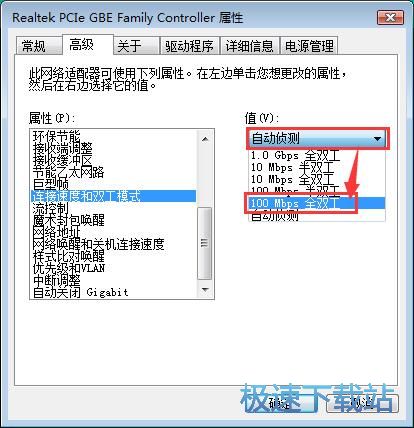
选择设置好连接速度和双工模式的值之后,就可以点击确定,完成网卡连接速度和双工模式设置。